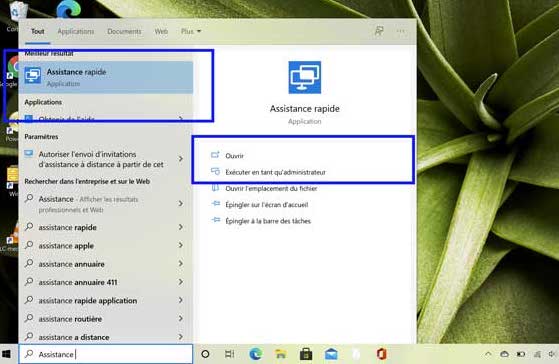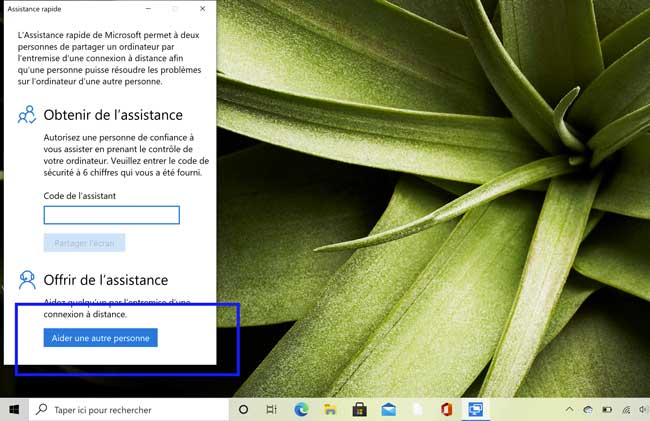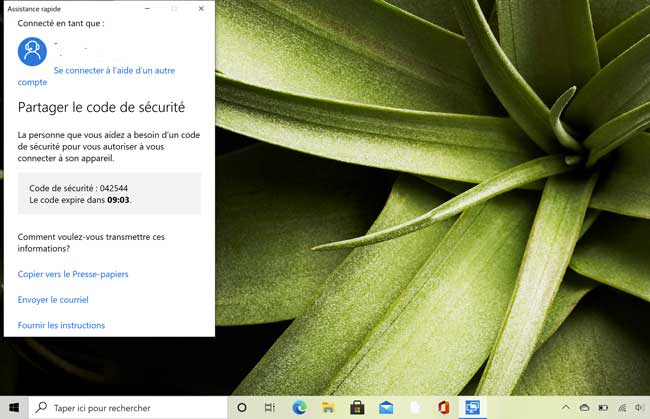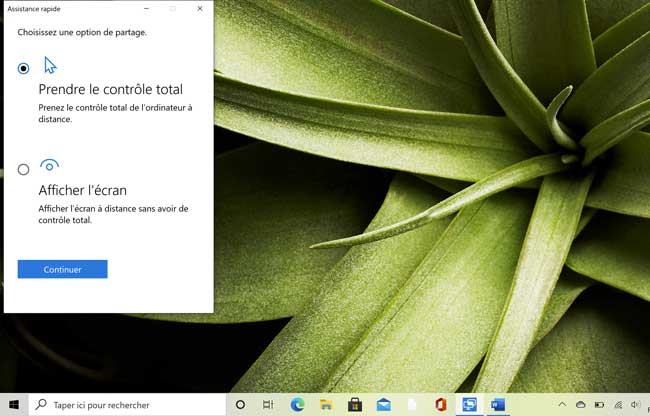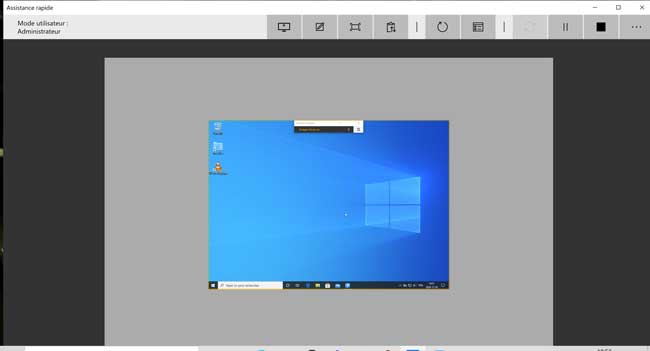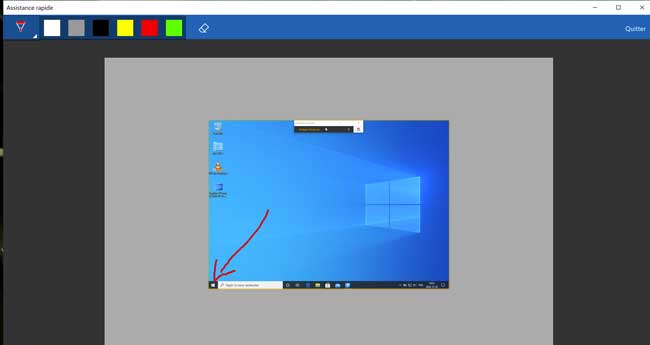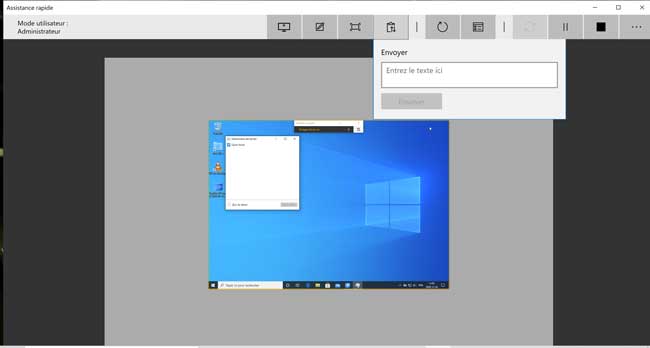Windows 10 a facilité le processus de partage d’écran afin de prendre le contrôle d’un ordinateur tiers et lui porter assistance.
Table of Contents
Première étape
Sur l’ordinateur du côté de l’utilisateur portant assistance à un tiers. Dans la zone de recherche du menu démarrer, tapez Assistance rapide puis lancer l’application. Cliquez ensuite sur : Aider un autre utilisateur.
Obtenir le code de partage
Insérez votre mail et votre mot de passe puis Se connecter pour recevoir un code unique qui sera utile pour la personne à assister. Vous avez alors 10 minutes pour que la personne se connecte, sinon relancez depuis la première étape.
Choisir un niveau de partage
Sélectionnez Prenez le contrôle total pour que votre souris dirige le curseur de l’ordinateur distant. Vous pouvez ainsi le dépanner sans l’aide de votre interlocuteur. Afficher l’écran vous aide juste à guider la personne.
Autoriser le partage
Windows 10 demande évidemment plusieurs étapes de validation pour éviter un usage frauduleux ou l’exploitation d’une faille. La personne assistée doit cliquer sur Autoriser pour assurer qu’il accorde un accès à sa machine.
Utiliser le PC distant
L’ écran de la personne à assister apparait. Vous pouvez alors naviguer dans son environnement. Votre
interlocuteur vous voit intervenir sur son PC mais peut reprendre le contrôle du curseur.
Expliquer votre action
La personne qui porte assistance peut expliquer sa démarche. Il est possible, par exemple, de cliquer sur l’icône Annoter dans la barre d’outils puis d’effectuer un tracé. Votre interlocuteur pourra ainsi suive vos conseils.
Gestionnaire des tâches
Beaucoup de problèmes sont identifiables grâce au Gestionnaire des tâches. Assistance rapide propose dans sa barre d’outils une icône qui vous envoie vers celui-ci. Cliquez sur Plus de détails pour sa version complète.
À lire aussi : Étendre l’écran de son PC
Échanger des messages
Stopper le partage d’écran
À tout moment les deux interlocuteurs peuvent stopper le partage d’écran. Cliquez sur la croix en haut à droite de la fenêtre d’Assistant puis sur Fermer. Il faut recommencer à l’étape 01 pour partager de nouveau.